قيم التصنيف في Excel 2010 مع وظيفة RANK
من السهل جدًا معرفة ترتيب قيمة البيانات من القائمة من خلال Excel 2010 المتأصل مرتبة وظيفة. تأخذ هذه الوظيفة ثلاث حجج بسيطة وستسمح لك بترتيب البيانات في ترتيب فرز محدد ، أي تصاعدي أو تنازلي.
قم بتشغيل جدول بيانات Excel 2010 الذي تريد تطبيق دالة RANK فيه. على سبيل المثال ، قمنا بتضمين جدول بيانات يحتوي على سجل الطالب الذي يحتوي على حقول ؛ الاسم ، الدورة ، العلامات ، الدرجة ، و الحالة، كما هو موضح في الصورة أدناه.
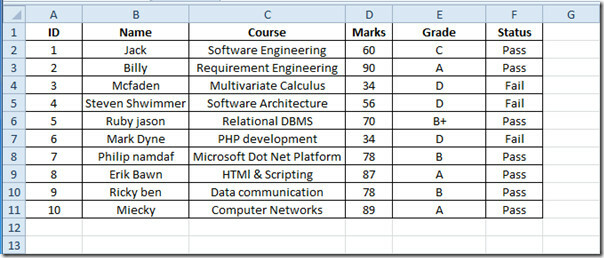
الآن نحن بحاجة إلى معرفة ترتيب الطالب المحدد ، لذلك سنستخدم وظيفة RANK. سوف تعتمد التصنيفات على العلامات التي حصل عليها الطلاب.
بناء الجملة مرتبة الوظيفة ؛
= RANK (number، ref، [order])
الحجة الأولى رقم التي تشير إلى أي رقم أو موقع خلية تم إدخالها والتي نحتاج إلى معرفة الترتيب لها ، تشير الوسيطة الثانية إلى التسجيل قائمة يتم من خلالها تقييم الترتيب ، والحجة الثالثة تشير إلى تصنيف الترتيب إما تصاعديًا أو تنازليًا طلب.
إنشاء عمود جديد بواسطة تسمية الترتيب المتاخمة لل الحالة الحقل واكتب الوظيفة في الصف الأول من حقل التصنيف كـ ؛
= RANK (D2، $ D $ 2: $ D $ 11،0)
د 2 كما تشير الوسيطة الأولى إلى القيمة الأولى في
ماركس عمود، د 2: د 11 هو مرجع جميع العلامات الواردة في ماركس في الحقل ، تحتاج إلى كتابتها مرجع مطلق أي مع علامة الدولار ($ D $ 2: $ D $ 11). 0 يشير إلى أننا بحاجة إلى فرز بيانات الترتيب في بيانات تنازلية ، لترتيب تصاعدي أدخل 1 بدلاً من 0.سوف ينتج 7 بعد التحقق من موضع العلامات المقابلة التي تم الحصول عليها (60) في ماركس حقل.
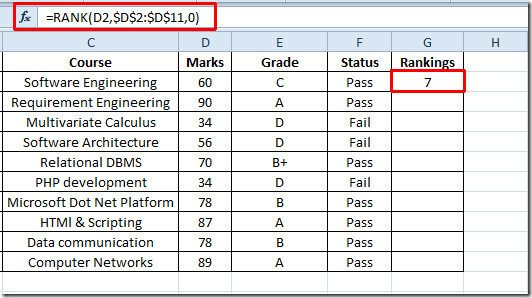
الآن فقط اسحب لأسفل علامة الجمع في نهاية الخلية باتجاه نهاية العمود لتطبيقه على الحقل. سيقيم ويظهر ترتيب كل طالب (انظر في الصورة أدناه).
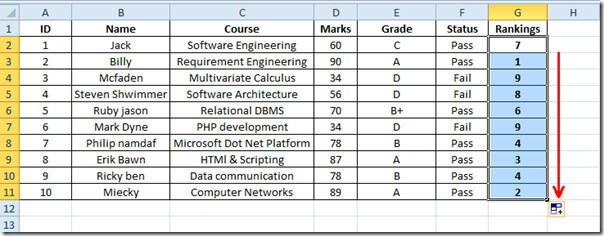
يمكنك أيضًا التحقق من وظائف Excel التي تمت مراجعتها مسبقًا ؛ زمن, عنوان ,حقيقة (عاملي), ماكس ، MIN ، MAXA ، MINA و بالضبط, الوظائف المنطقية, INFO, SUMSQ, دولار, SUMPRODUCT, SUMIF, COUNTIF, VLOOKUP, HLOOKUP ,PMT, & LEN.
بحث
المشاركات الاخيرة
تعطيل التدقيق الإملائي والنحوي لفقرة في MS Word
الأسبوع الماضي ، أظهرنا لك كيف تعطيل التدقيق الإملائي و / أو النحوي...
كيفية تعيين لون مخصص لنسق مخطط في PowerPoint لـ Office 365
يأتي PowerPoint ، مثل تطبيقات Office 365 الأخرى ، مع عدد قليل من سم...
كيفية جدولة رسائل البريد الإلكتروني في Outlook for Office 365
جدولة البريد الإلكتروني هو شيء يحتاجه الكثير من الناس بغض النظر عما...



